Как да вмъкна текуща дата в реда за тема на имейл в Outlook?
След като се справите с всички задачи, споменати в получено съобщение, може да искате да поставите маркировка в имейла, точно както да създадете бележка за този имейл, за да си напомните, че това съобщение е извършено на определена дата. Всъщност можете да маркирате имейла като готов, като вмъкнете текущата дата на промяна в реда за тема на имейла. За да научите по-подробна информация за вмъкване на текуща дата в темата на имейл, моля, вижте следния урок.
Вмъкнете текущата дата в реда за тема на имейл с директно въвеждане
Вмъкнете текущата дата в реда за тема на имейл с копиране и поставяне
Вмъкнете текущата дата в реда за тема на имейл с VBA код
Автоматично вмъкване на текущата дата в реда за тема, когато създавате нов имейл
Вмъкнете текущата дата в реда за тема на имейл с директно въвеждане
Можете директно да вмъкнете текущата дата, като напишете датата в полето за тема.
1. Отворете имейл съобщението, за което искате да вмъкнете текущата дата в реда за тема.
2. Поставете курсора върху Тема: и след това въведете текущата дата.

3. кликване Save бутон или натиснете Ctrl + S клавиши за запазване на промените.
Автоматично добавяне на дата в реда за тема при създаване на ново съобщение в Outlook:
След активиране Kutools за Outlook's Добавете дата в темата при нов имейл опция, текущата дата/дата и час ще бъдат добавени автоматично в реда за тема, когато създавате ново имейл съобщение в Outlook, както е показано на екранната снимка по-долу. Изтеглете и опитайте сега! (60-дневна безплатна пътека)
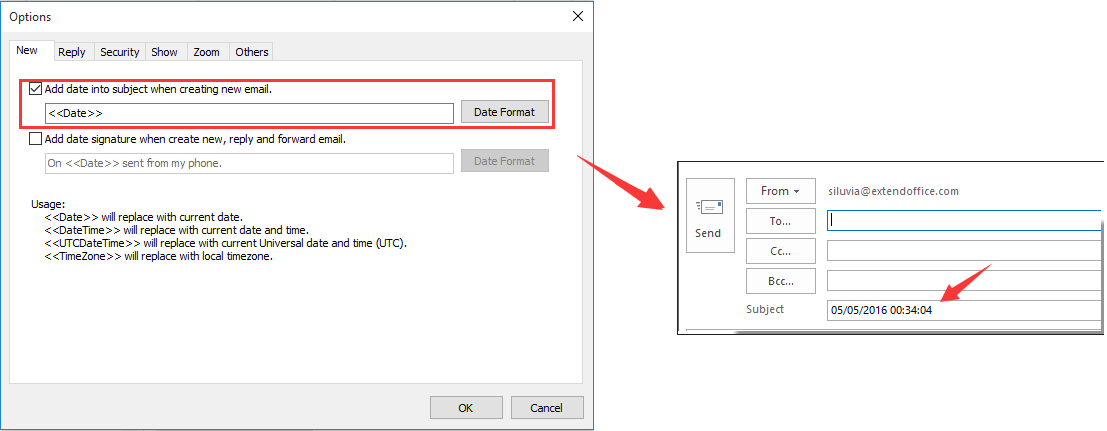
Вмъкнете текущата дата в реда за тема на имейл с копиране и поставяне
Можете да вмъкнете текущата дата или час в тялото на писмото, като използвате клавишните комбинации и след това да го копирате и поставите в реда за тема на имейла, моля, направете следното.
1. Отворете имейл съобщението, за което искате да вмъкнете текущата дата в реда за тема.
2. В диалоговия прозорец на съобщението, моля, щракнете Действия > Редактиране на съобщението в Движение група под Събщение раздел. Вижте екранна снимка:

3. Щракнете върху тялото на имейла и натиснете Друг + Превключване + D едновременно на клавиатурата. Ако искате да въведете и текущия час, моля, натиснете Друг + Превключване +T.
4. След като щракнете върху клавишите за бърз достъп, текущата дата ще бъде автоматично вмъкната в тялото на имейла, копирайте и поставете датата в Тема: поле преди стария предмет. Вижте екранна снимка:

5. След това щракнете върху бутона Запазване или натиснете клавишите Ctrl + S, за да запазите промените.
Вмъкнете текущата дата в реда за тема на имейл с VBA код
Освен горните два метода, можете лесно да вмъкнете текуща дата в полето за тема на имейл, без да го отваряте, като използвате VBA код.
1. Изберете имейл съобщение, за което искате да вмъкнете текуща дата в полето Тема.
2. Натиснете Друг + F11 за да отворите Microsoft Visual Basic за приложения диалогов прозорец.
3. Щракнете два пъти върху Project1 > Обект на Microsoft Outlook > ThisOutlookSession в левия прозорец. Вижте екранна снимка:

4. След това копирайте и поставете следния VBA код във VBA редактора.
VBA: Вмъкнете текущата дата в реда за тема на имейла.
Sub SelectedMailItemsSubjectWithDate()
Dim MItem As MailItem
On Error GoTo ExitPos
For Each MItem In ActiveExplorer.Selection
MItem.Subject = Date & " " & MItem.Subject
Next
ExitPos:
End Sub
5. След това кликнете бягане бутон или натиснете F5 за да стартирате VBA кода. И затворете Microsoft Visual Basic за приложения.
6. Натиснете Ctrl + S за да запазите промените за имейла. И текущата дата е добавена към избрания от вас ред за тема на имейл.
Забележка: Кодът на VBA беше успешно тестван в Outlook 2007, 2010 и 2013.
Автоматично вмъкване на текущата дата в реда за тема, когато създавате нов имейл
Този раздел ще ви покаже как автоматично да добавяте текуща дата в реда за тема на новосъздадения имейл с Добавете дата в темата, когато създавате нов имейл полезност на Kutools за Outlook.
Kutools за Outlook : с повече от 100 удобни добавки за Outlook, безплатно за изпробване без ограничения 60 ден.
1. Трябва да активирате това Добавете дата в темата при нов имейл първо полезност. Моля щракнете Kutools > Настроики. Вижте екранна снимка:

2. В Настроики диалоговия прозорец, проверете Добавете дата в темата при нов имейл кутия под НОВ , след което щракнете върху бутона OK бутон.

Забележка: Можете да щракнете върху Дата Format бутон, за да персонализирате формата за дата/час въз основа на вашите нужди.
Отсега нататък, когато създавате ново имейл съобщение в Outlook, текущата дата ще се вмъква автоматично в реда за тема.

Ако искате да имате безплатен пробен период (60 дни) на тази помощна програма, моля, щракнете, за да го изтеглитеи след това преминете към прилагане на операцията съгласно горните стъпки.
Автоматично вмъкване на текущата дата в реда за тема, когато създавате нов имейл
Kutools за Outlook включва 20+ мощни функции и инструменти за Microsoft Outlook. Безплатно изпробване без ограничение за 45 дни. Изтеглете безплатната пробна версия сега!
Най-добрите инструменти за продуктивност в офиса
Kutools за Outlook - Над 100 мощни функции, за да заредите вашия Outlook
🤖 AI Mail Assistant: Незабавни професионални имейли с AI магия - с едно щракване до гениални отговори, перфектен тон, многоезично владеене. Трансформирайте имейла без усилие! ...
📧 Автоматизиране на имейли: Извън офиса (налично за POP и IMAP) / График за изпращане на имейли / Автоматично CC/BCC по правила при изпращане на имейл / Автоматично пренасочване (разширени правила) / Автоматично добавяне на поздрав / Автоматично разделяне на имейлите с множество получатели на отделни съобщения ...
📨 Управление на Email: Лесно извикване на имейли / Блокиране на измамни имейли по теми и други / Изтриване на дублирани имейли / подробно търсене / Консолидиране на папки ...
📁 Прикачени файлове Pro: Пакетно запазване / Партидно отделяне / Партиден компрес / Автоматично запазване / Автоматично отделяне / Автоматично компресиране ...
🌟 Магия на интерфейса: 😊 Още красиви и готини емотикони / Увеличете продуктивността на Outlook с изгледи с раздели / Минимизирайте Outlook, вместо да затваряте ...
???? Чудеса с едно кликване: Отговорете на всички с входящи прикачени файлове / Антифишинг имейли / 🕘Показване на часовата зона на подателя ...
👩🏼🤝👩🏻 Контакти и календар: Групово добавяне на контакти от избрани имейли / Разделете група контакти на отделни групи / Премахнете напомнянията за рожден ден ...
Над 100 Характеристики Очаквайте вашето проучване! Щракнете тук, за да откриете повече.

